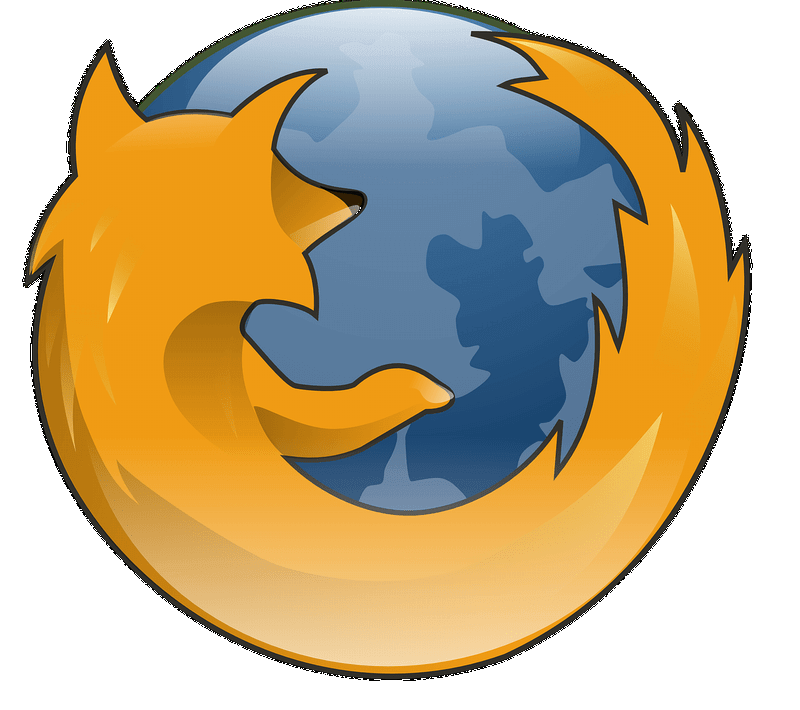あなたはWebブラウザは何を使っていますか?
それぞれに特徴があるので、私は3つを使い分けています。
ある日、Firefoxの派生ブラウザを立ち上げると「リフレッシュしますか?」と聞かれました。
サポートサイトによると「多くの問題を修復することができます」とのこと。
やぶさかではないので、早速リフレッシュし、拡張機能やアドオンの再設定した時に気が付きました。
「プロファイルフォルダ名に数字が追加されている」
普段使いには全く問題ありませんが、シーン別にプロファイルを使い分けるためわざわざ名前をつけたこともあり、できれば元に戻したい。
他人からはどうでも良いと思われそうなちっぽけなこだわりを実現するべく、調べたことをまとめてみます。
プロファイルフォルダ名を変えるには?
step
1プロファイルフォルダ名を変更する
プロファイルフォルダの保存場所はこちら
デフォルトのプロファイルフォルダ保存場所
step
2読み込むプロファイルの設定を書き換える
Firefoxではプロファイルの構成設定を「profiles.ini」ファイルで行っています。
デフォルトの「profiles.ini」保存場所
中身はこんな感じ。
StartWithLastProfile=0
[Profile0]
Name=【プロファイル名】
IsRelative=1
Path=Profiles/【プロファイルフォルダ名】
Default=1
「Path=」の後ろにある【プロファイルフォルダ名】を先ほど変更したフォルダ名と一致させれば設定は完了です。
まとめ
Firefoxでプロファイルフォルダ名を変えたら、「profiles.ini」のPathも書き換えてあげることで使えるようになります。
フルパスで指定すれば、プロファイルフォルダの保存場所を移動することもできますね。
リフレッシュしたら、昔エラーが出て使えなかったアドオンが使えるようになっていてラッキーでした。